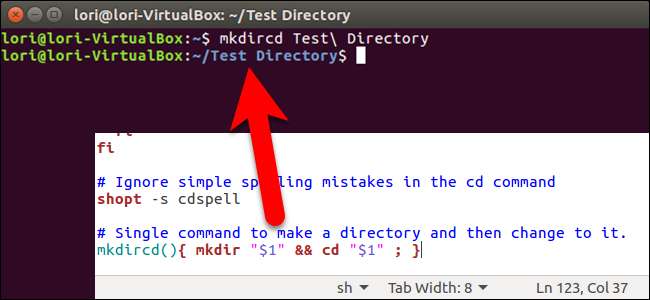
Terminalde herhangi bir zaman geçirirseniz, muhtemelen
mkdir
bir dizin oluşturma komutunu ve ardından
CD
hemen sonra o dizine geçmek için komut. Ancak, bu eylemlerin ikisini de tek komutla yapmanın bir yolu var.
Yapabilirsin
manuel olarak komut satırında aynı anda iki komut çalıştırın
, ancak size .bashrc dosyasına nasıl satır ekleneceğini göstereceğiz.
mkdir
komut ve
CD
komutunu bir özel komuta bir dizin adı ile yazabilirsiniz.
İLİŞKİLİ: Linux'ta Aynı Anda İki veya Daha Fazla Terminal Komutunu Çalıştırma
.Bashrc dosyası, Ctrl + Alt + T tuşlarına basarak bir Terminal penceresini her açtığınızda çalışan bir komut dosyasıdır veya Terminal penceresinde yeni bir sekme aç . .Bashrc dosyasına, bir Terminal penceresini her açtığınızda otomatik olarak çalışmasını istediğiniz komutlar ekleyebilirsiniz.
.Bashrc dosyasını düzenlemek için gedit kullanacağız. Komut istemine aşağıdaki komutu yazın.
gedit ~ / .bashrc
Herhangi birini kullanabilirsiniz Metin düzeltici senin gibi rahatsın Biz veya nano . Seçtiğiniz metin düzenleyiciyi çalıştırmak için yukarıdaki komuttaki "gedit" komutunu komutla değiştirmeniz yeterlidir.
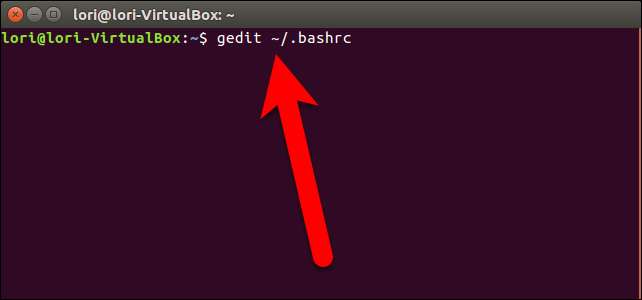
.Bashrc dosyasının en altına gidin ve aşağıdaki satırı dosyanın sonuna ekleyin. Aşağıdaki satırı kopyalayıp .bashrc dosyasına yapıştırmanızı öneririz.
mkdircd () { mkdir "$1" && cd "$1" ; }
Bu aslında iki komutu birbiri ardına çalıştıran bir işlevdir. Örneğimizdeki yeni özel komutun adı
mkdircd
(aslında komutu istediğiniz gibi adlandırabilirsiniz) ve komut,
mkdir
komut ve sonra
CD
komut.
"$1"
her iki komutta da, komutların üzerinde çalışmak için bir değer kabul edeceğini belirtir. Bu durumda, yeni dizinin adıdır.
Komutun ne yaptığını hatırlamak için komutun üzerine bir yorum ekleyebilirsiniz. Satırın başına bir pound işareti (#) ve ardından eklemek istediğiniz herhangi bir açıklama koyun.
"Kaydet" i tıklayın.
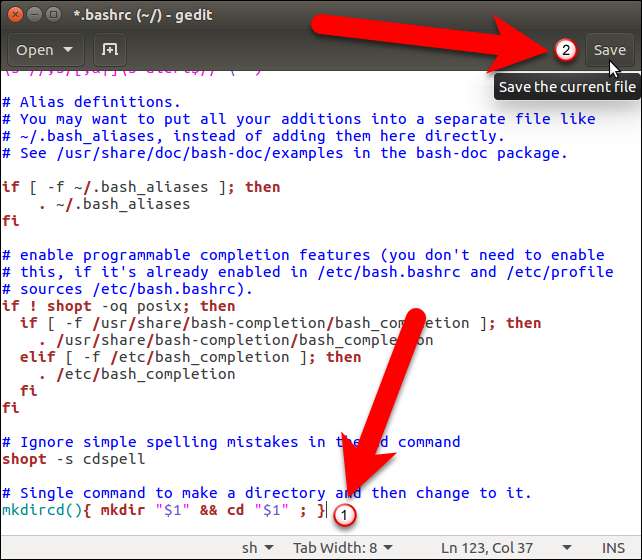
Pencerenin sol üst köşesindeki "X" işaretine tıklayarak gedit'i (veya başka bir metin düzenleyiciyi) kapatın.
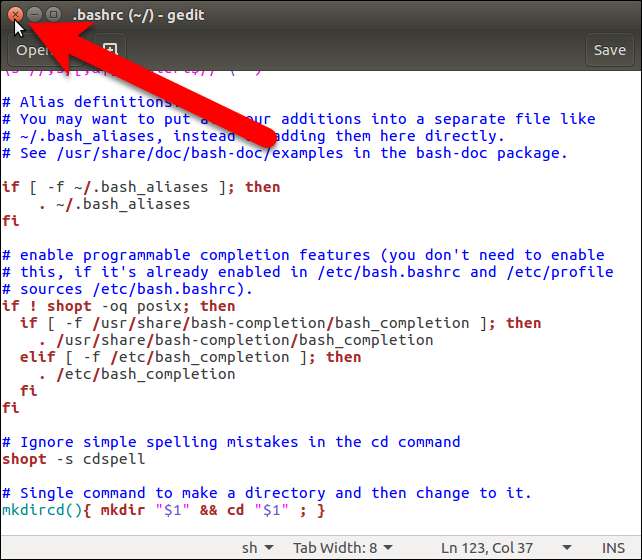
.Bashrc dosyasına eklediğiniz ayar, mevcut Terminal penceresi oturumunu etkilemeyecektir. Değişikliğin etkili olması için Terminal penceresini kapatmanız ve oturumu kapatıp tekrar açmanız gerekir. Bu nedenle, istemde çıkış yazın ve Enter'a basın veya pencerenin sol üst köşesindeki "X" düğmesini tıklayın. Ardından, oturumu kapatın ve tekrar oturum açın.
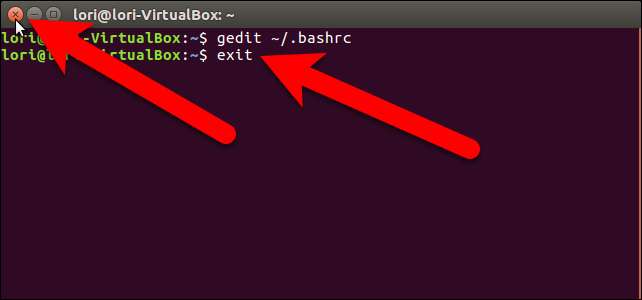
Şimdi, yeni komutu ve ardından yeni bir dizin adını yazdığınızda,
mkdircd
.bashrc dosyasında oluşturduğunuz işlev çağrılır ve "Test \ Directory" dizin adı iki komuta aktarılır (
mkdir
ve
CD
). "Test Dizini" dizini oluşturulacak ve hemen ona yönlendirileceksiniz.
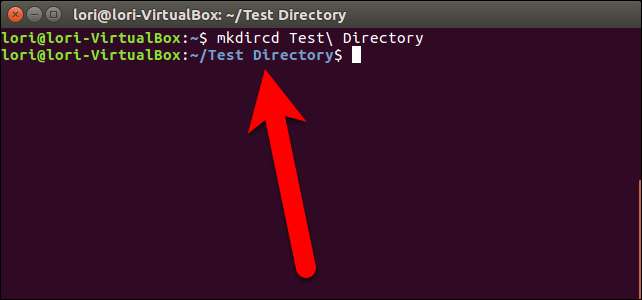
Dizinlerinizi komut satırını kullanarak yönetirseniz, bu numara size biraz zaman kazandırabilir.







